数据清除VS恢复出厂设置:必知区别+安全操作指南
不知道擦除数据和出厂重置之间的区别?那么你来对地方了。在本文中,您可以了解详细的区别,并了解如何在Windows 10/11上执行这两种操作。
本文将深入解析数据清除与恢复出厂设置的本质区别,并推荐专业的数据清除工具傲梅轻松备份,助您实现不可逆的硬盘数据清理。

恢复出厂设置是将电子设备还原至初始状态的操作。通过格式化硬盘,设备中所有用户数据将被删除。当系统出现运行异常时,此操作能有效修复故障。需注意的是,恢复出厂设置后可能需要专业软件重新安装系统。
✨ 核心优势:
🧊 修复系统故障与运行错误
🧊 清理系统冗余文件提升性能
🧊 获得全新系统环境
🧊 解决卡顿、死机等顽固问题
数据清除是通过多次覆盖存储介质实现数据的不可逆删除,特别适用于处理含敏感信息的设备。值得注意的是,数据清除和数据删除有哪些区别?普通删除仅移除文件索引,而数据清除通过物理覆盖确保数据无法复原。
✨ 核心优势:
☕ 硬盘重复利用节省成本
☕ 军工级数据销毁标准
☕ 支持全盘/分区清除
☕ 兼容HDD/SSD存储介质
重要提示:恢复出厂设置后数据可能被专业软件恢复,而通过专业数据清除工具处理后的数据将永久消失。下文将分别演示两种操作的具体步骤。
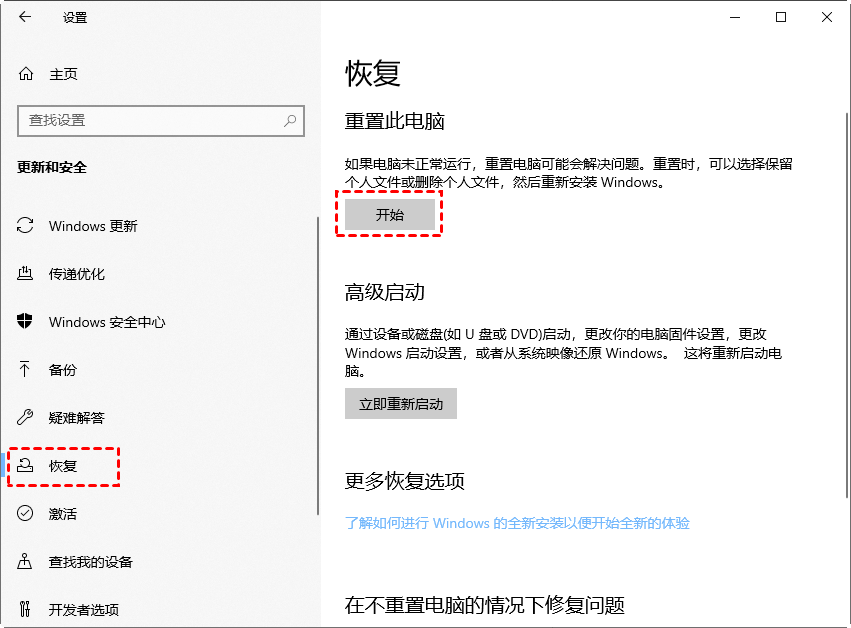

如果仍然不能启动,可以尝试看看这篇文章 恢复无法开机问题的四种方法
Windows原生功能无法实现彻底数据清除,推荐使用专业数据清除工具傲梅轻松备份。这款全功能软件支持:
📌 重要提醒:执行清除前建议通过文件备份功能保存重要数据。

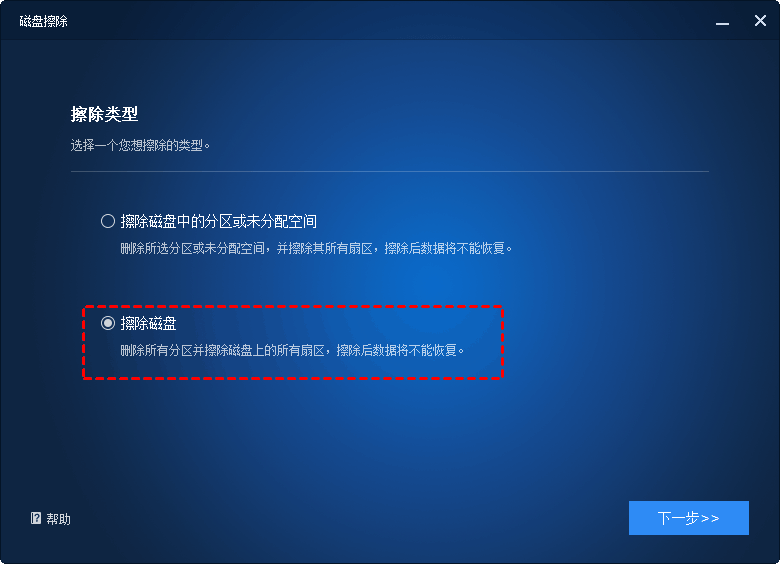
🎉 建议:处理涉密数据建议选择DoD 5220.22-M或Gutmann标准
通过本文您已掌握数据清除与恢复出厂设置的核心区别。需要特别强调的是,在设备转售或报废场景中,务必使用专业数据清除工具进行彻底处理。
傲梅轻松备份除数据清除功能外,还可实现m.2磁盘系统无缝迁移,助您高效完成硬件升级。